首先,这篇文章适用于学习ADO.Net访问数据库的同学,在使用链接字符串之前的一些准备工作。
这里我将用文字与图片结合的方式,同学们跟着步骤做就行
首先就是要确保自己电脑上有SqlServer(又在说废话了qwq)
第一步 进入到SqlServer当中

选用数据库引擎,选择自己所使用的服务器(一般使用默认服务器),使用windows身份验证进入
第二步 选中左侧服务器,右键打开属性栏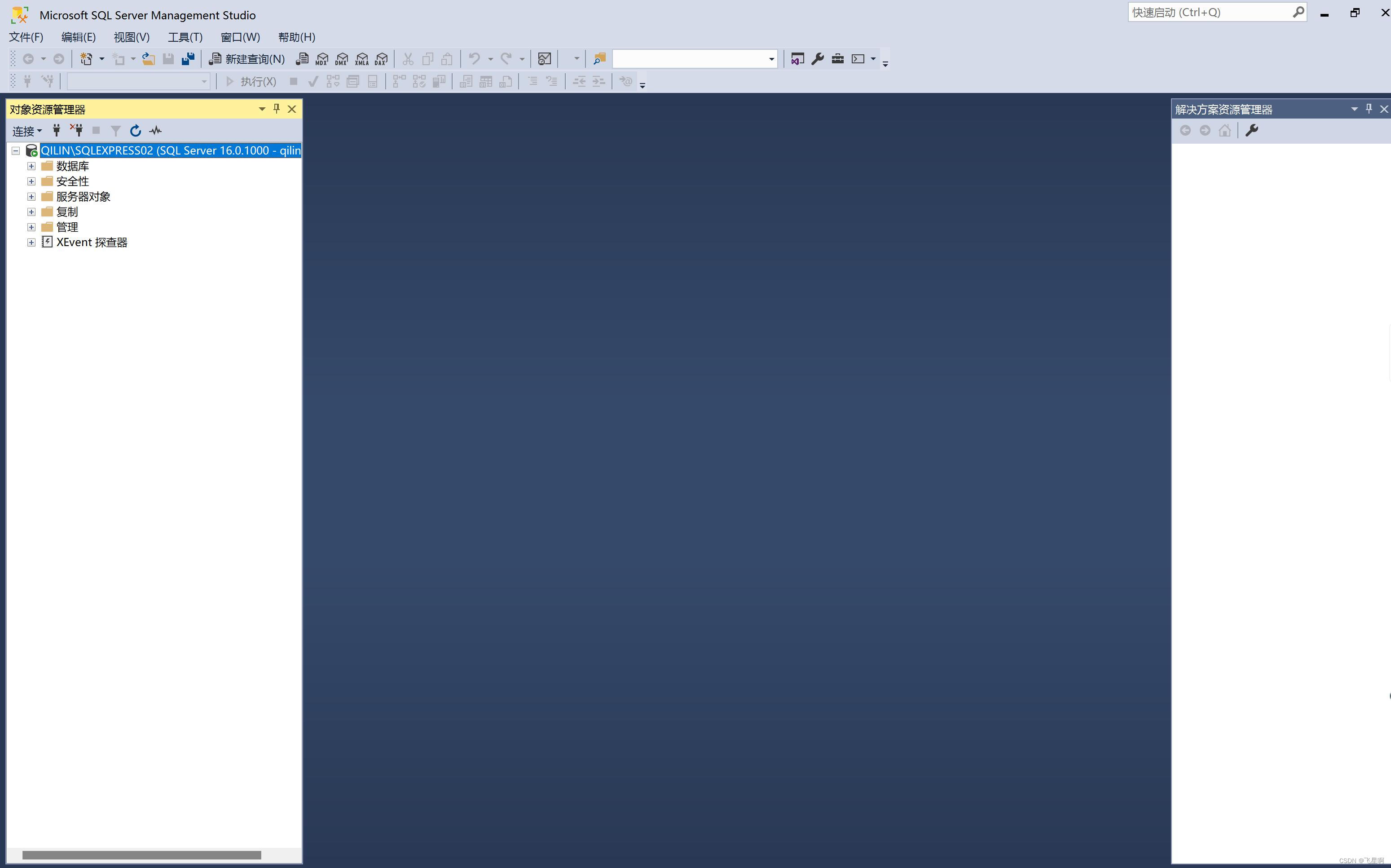
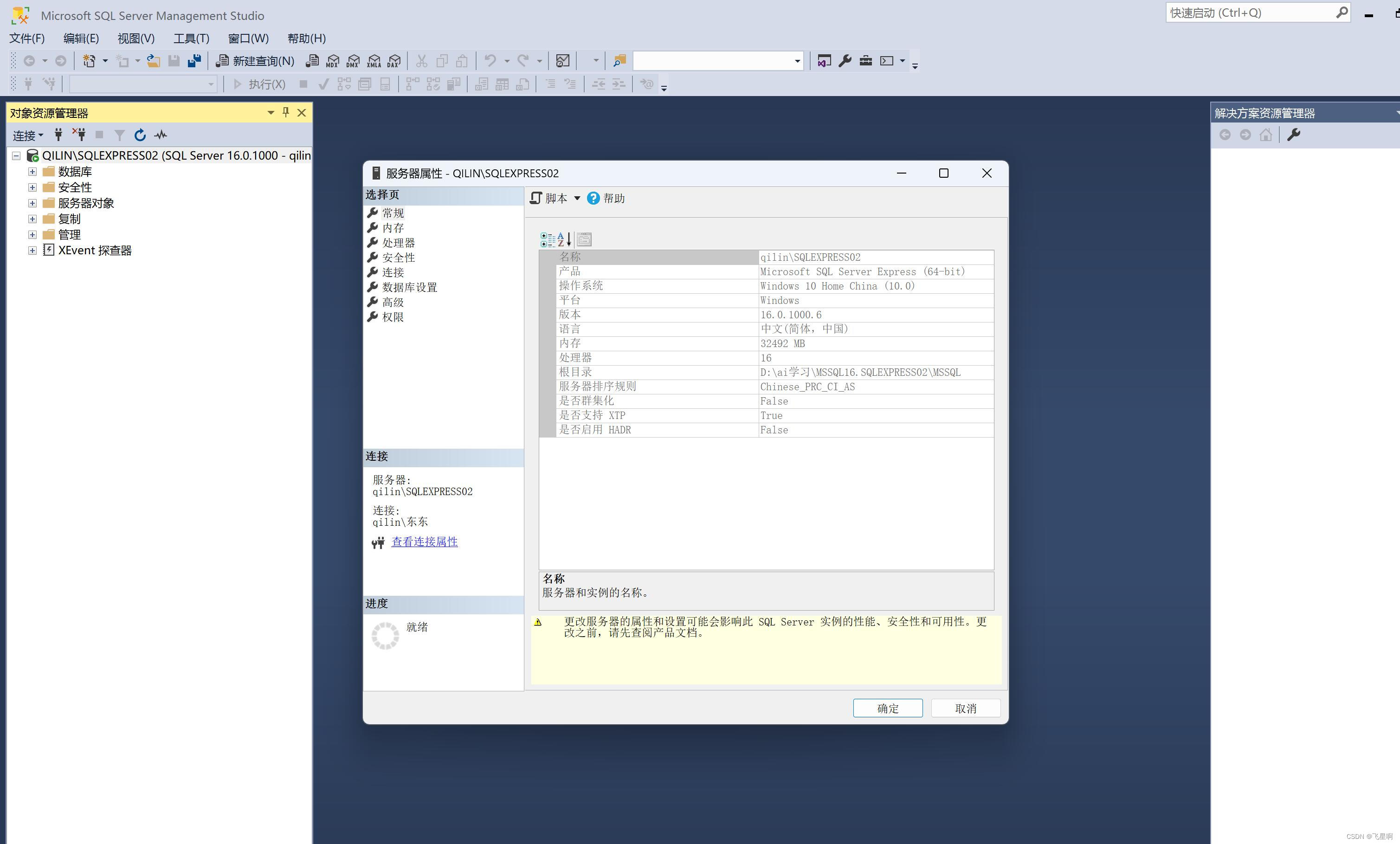
选择安全性选项,选中如下图所示配置
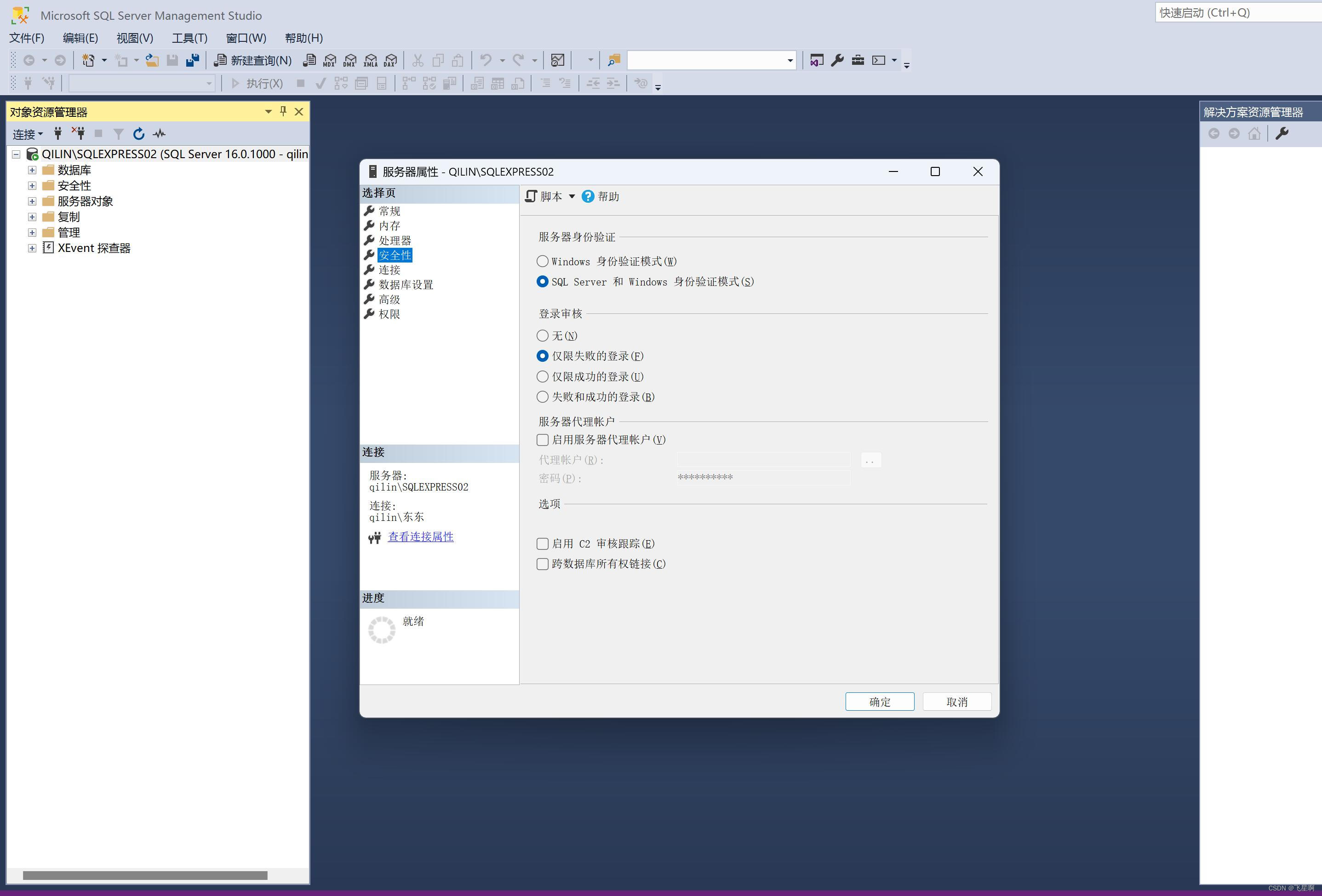
然后点击链接选项
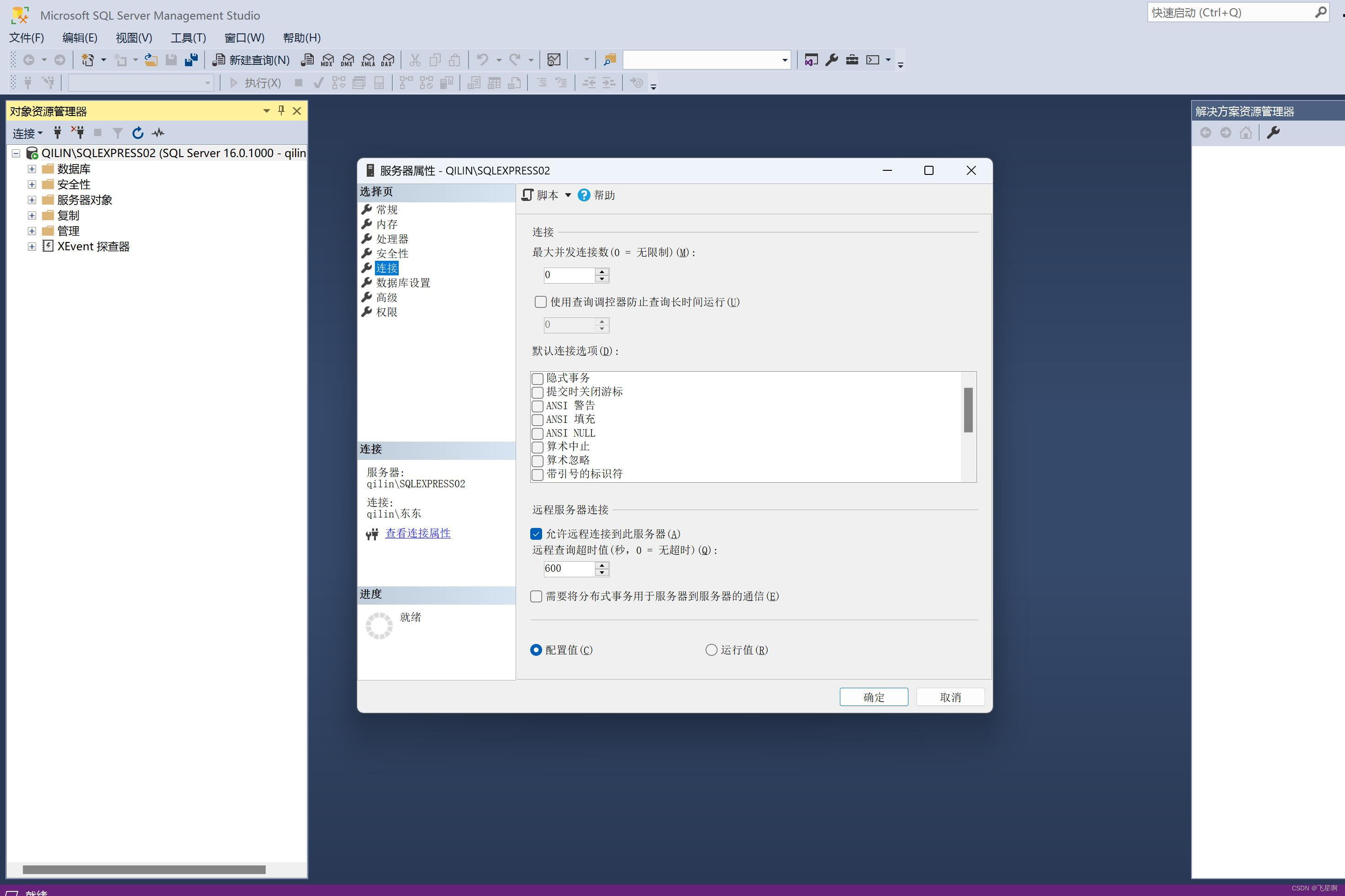
选择允许远程链接此服务器,完成这一步操作后,最好退出SqlServer重新进入以确保设置更新。
第三步 在左侧找到安全性,找到登录名目录,并找到sa默认用户
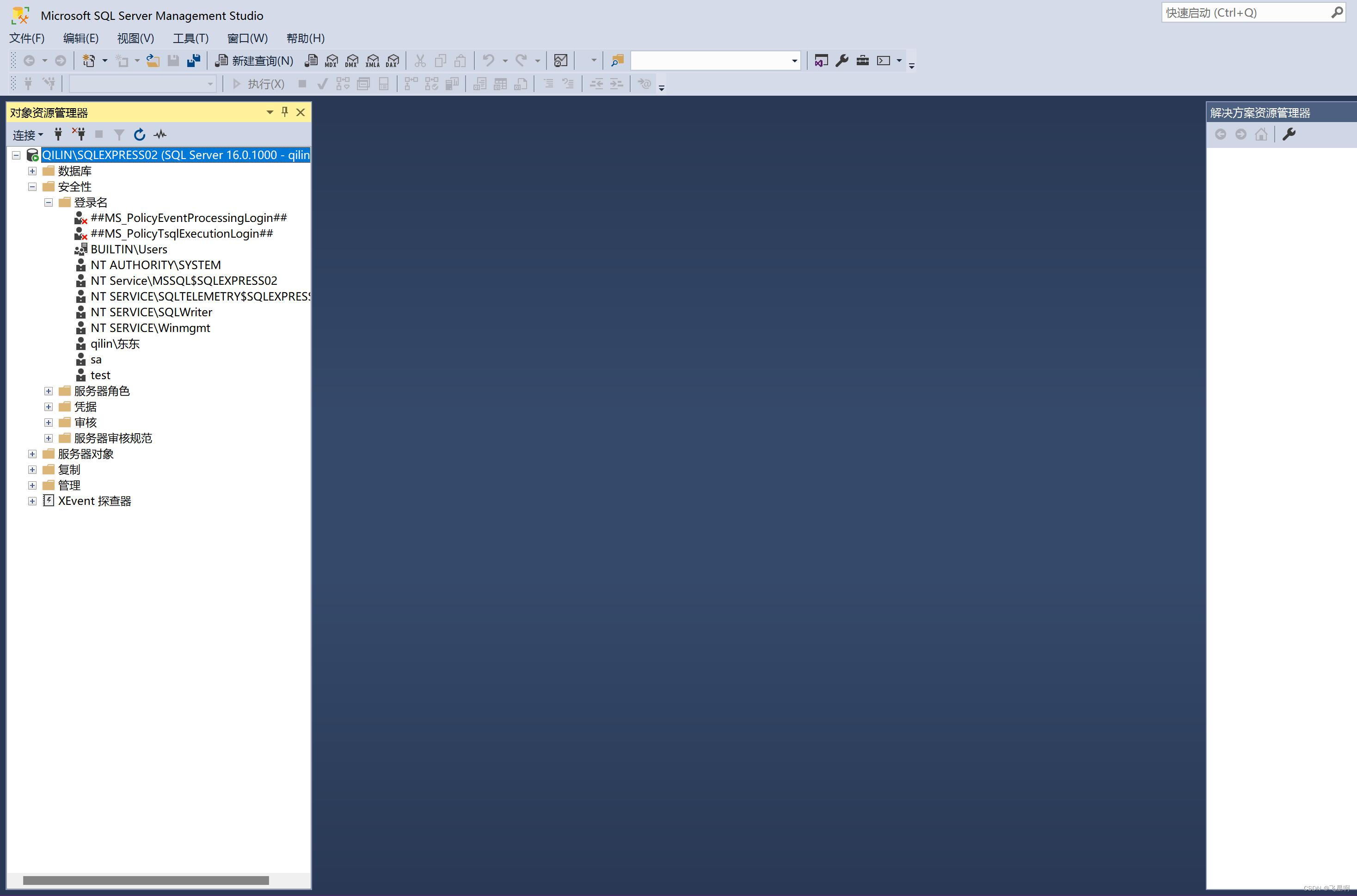
然后右键打开sa用户属性栏,可以改变密码
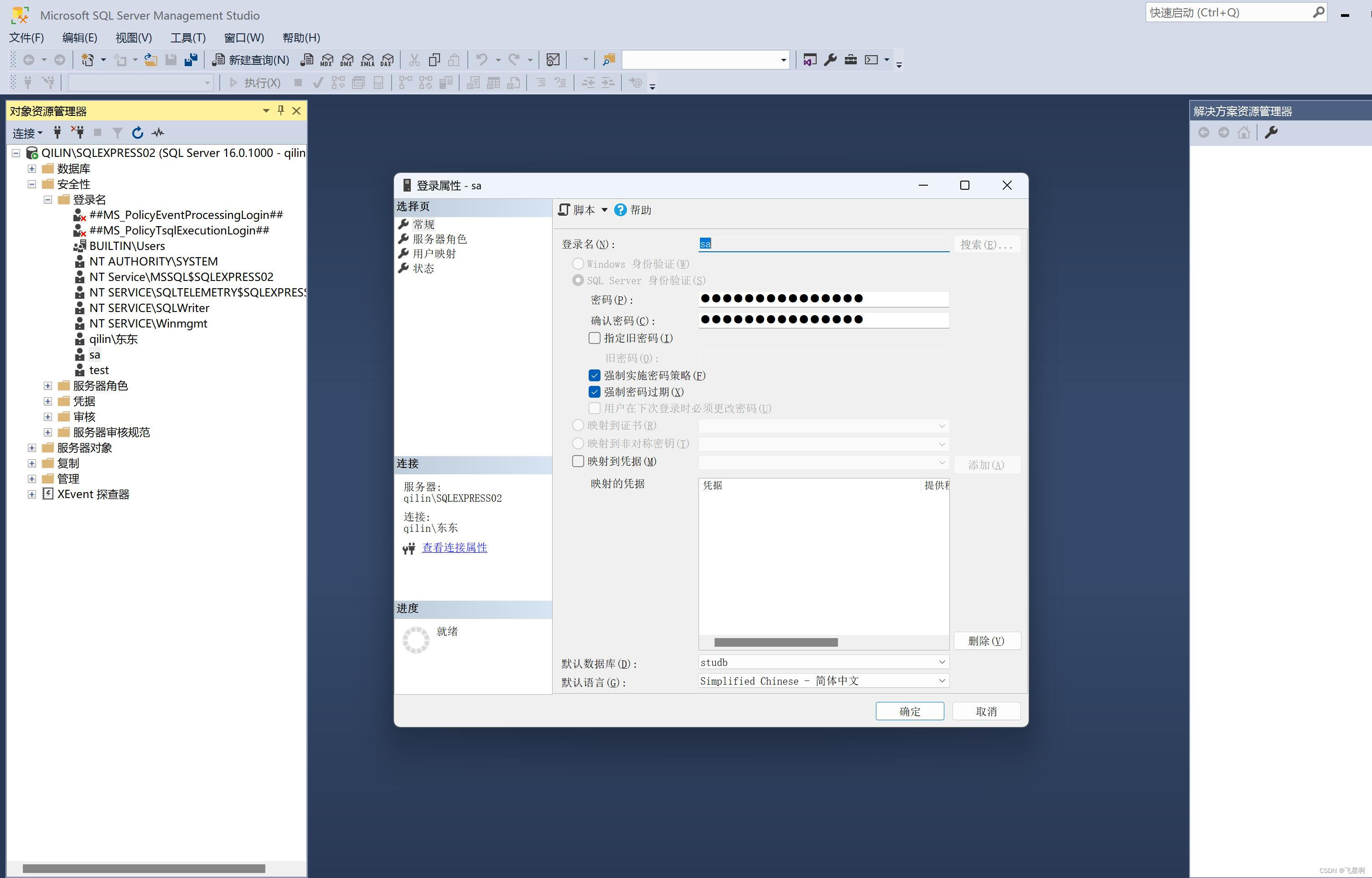
选择状态选项
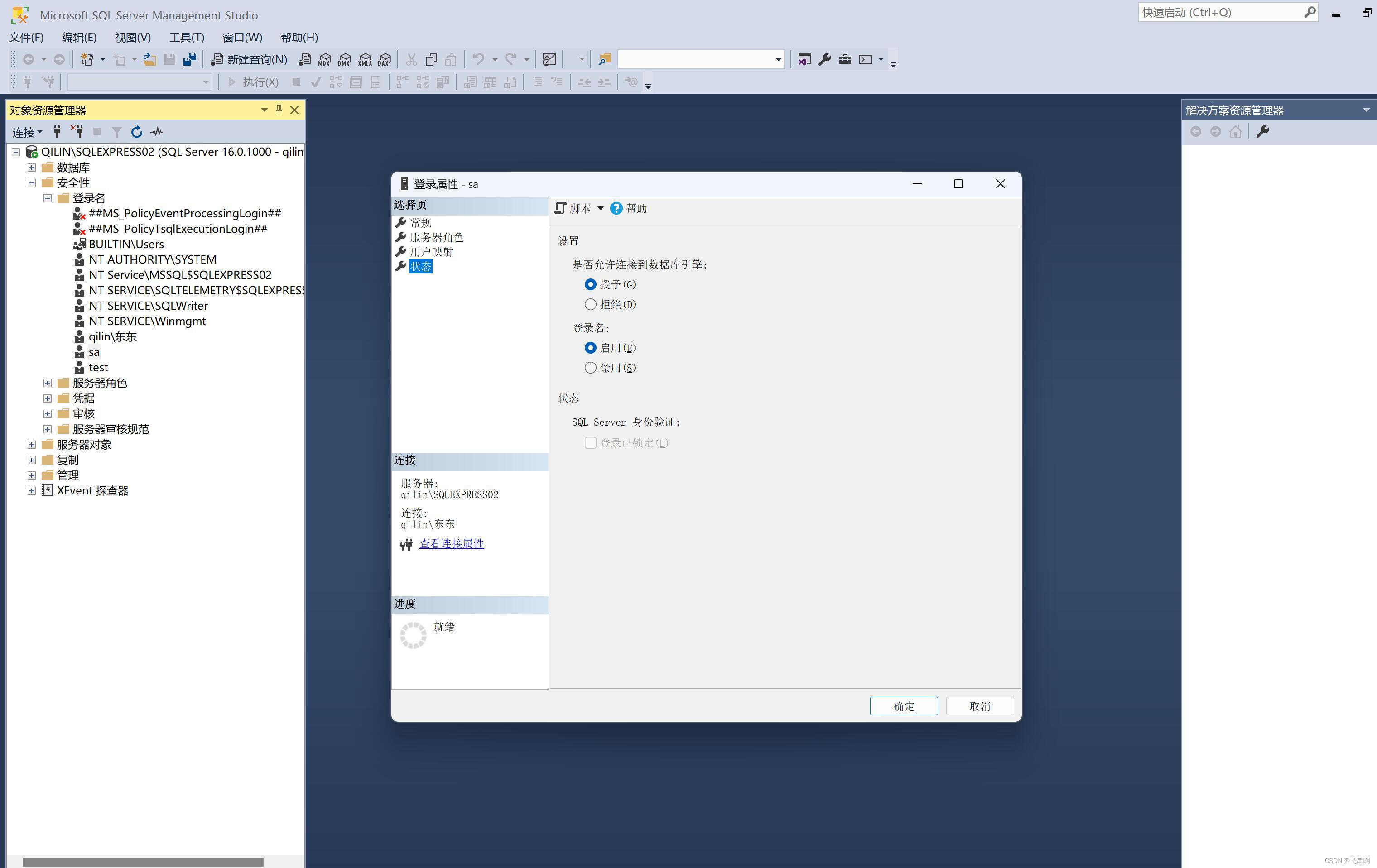
然后在这里选择授予和启用选项
回到主要操作界面,选择刚才的服务器,打开属性界面,找到重新启动(ps:这一步很重要,我在这里卡了很久(●__●)),点击重新启动。
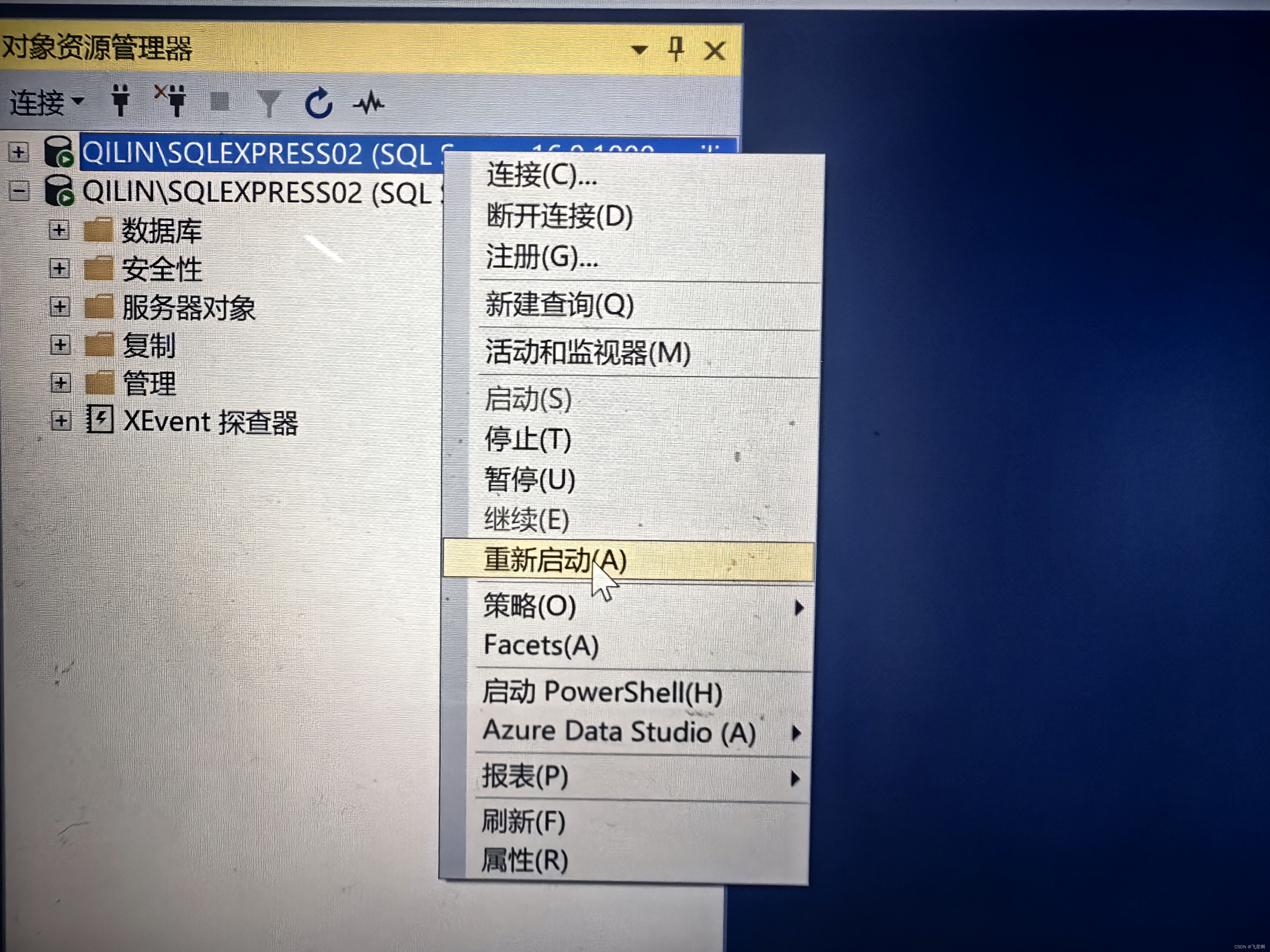
回到主要操作界面,在文件处选择链接对象资源管理器并打开
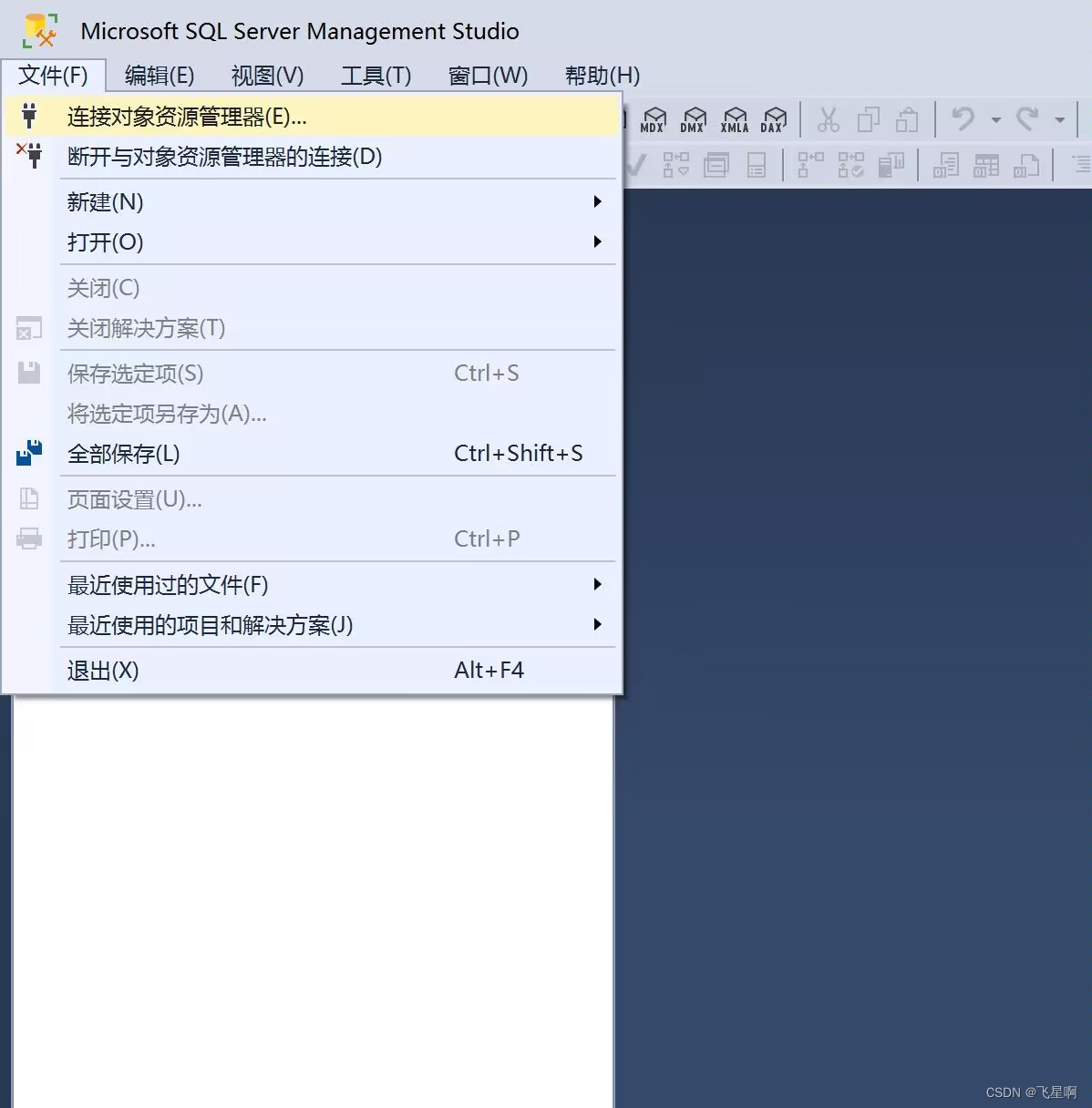
先进行windows登录,然后选择如图所示,SqlServer的身份验证登录形式,输入用户名和密码登录(忘记的话用windows身份重置一下就行)
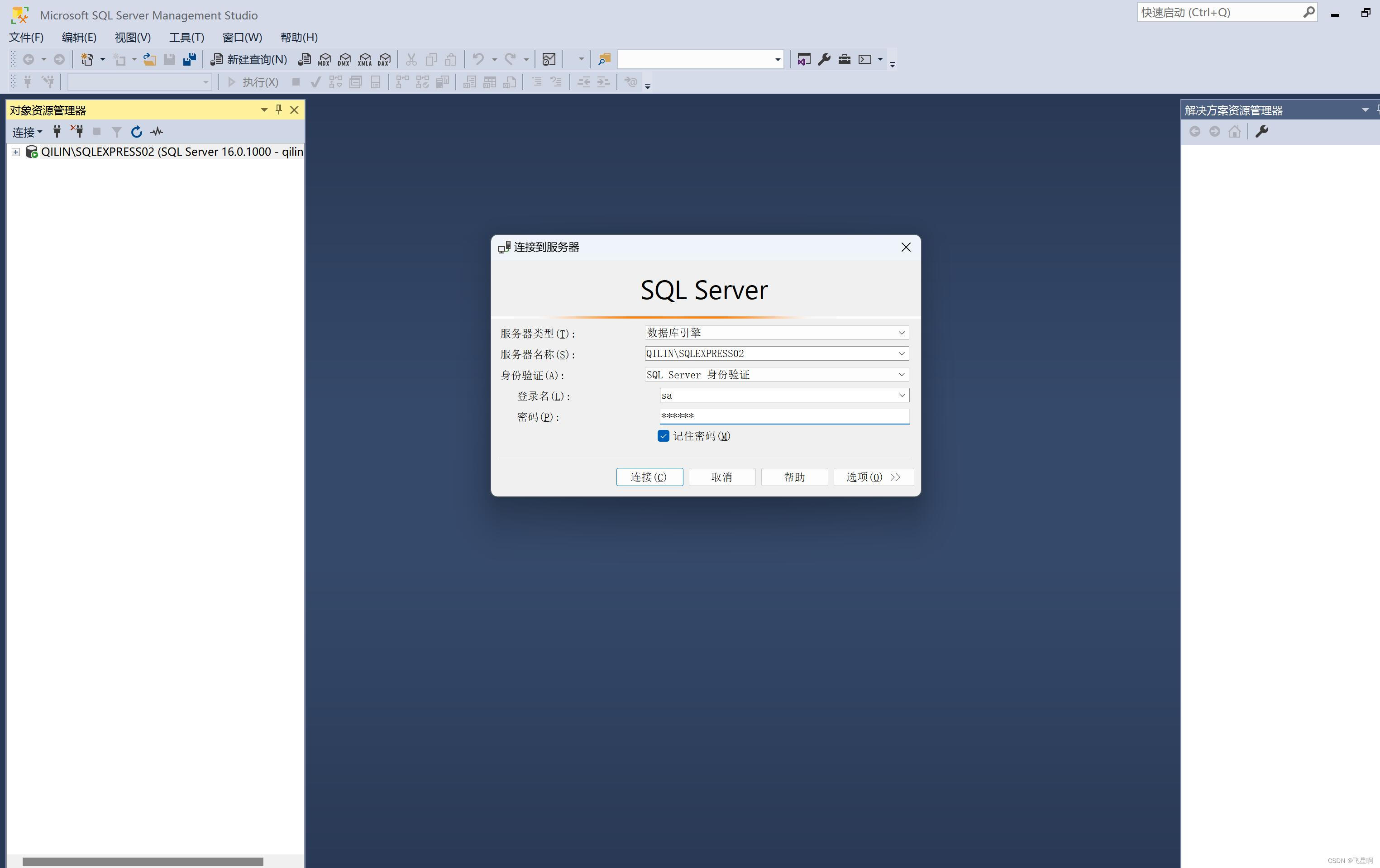
登录成功后如图
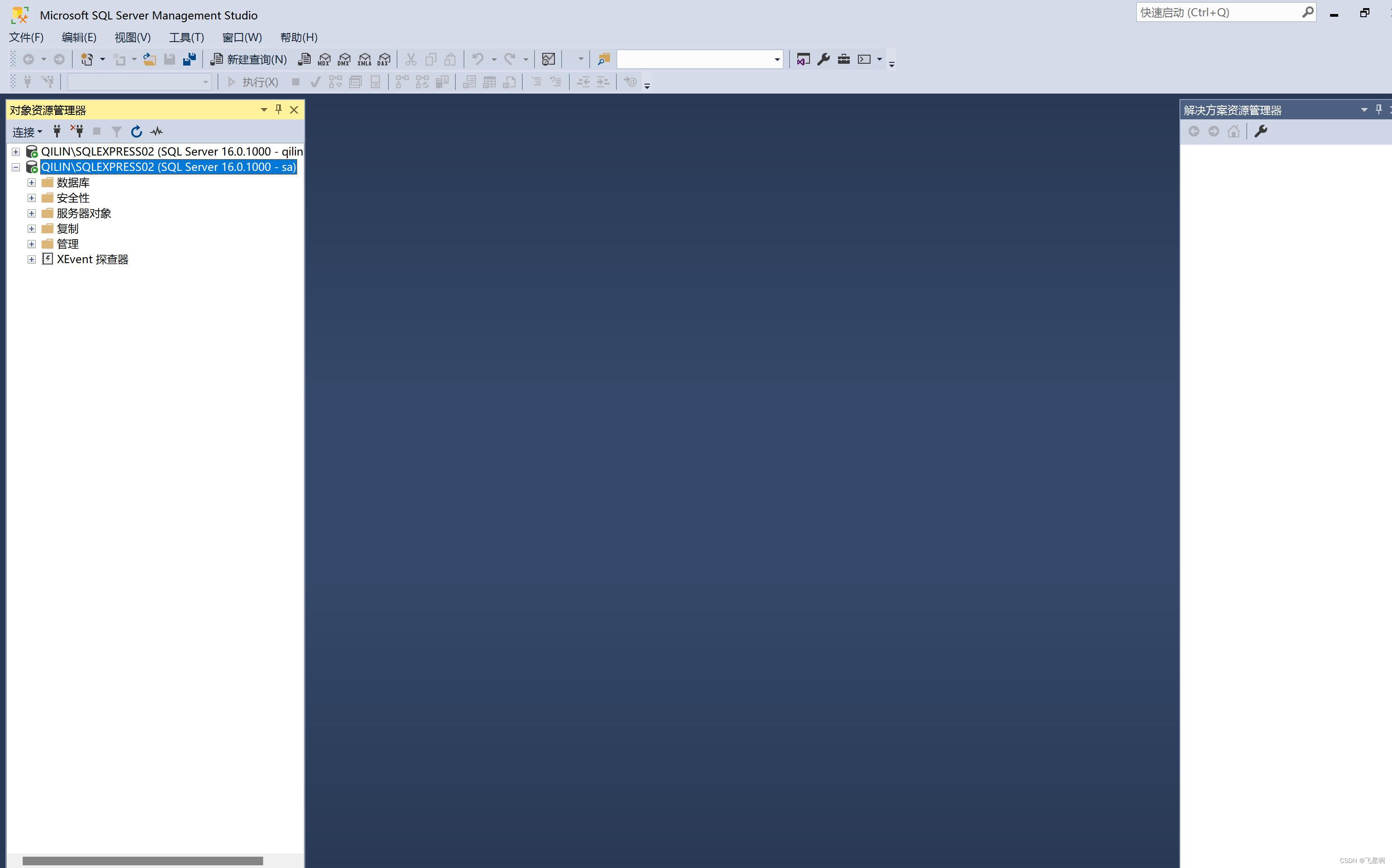
Ok啦,到这里基本上就算是链接成功了,那么接下来讲解.udl文件做链接查询
第一步 在桌面上创建一个文本文件
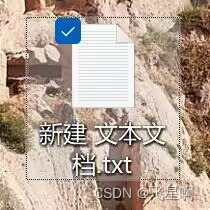
第二步 讲文件名改后缀改为.udl

得到如图所示

点击进去进入到如下页面
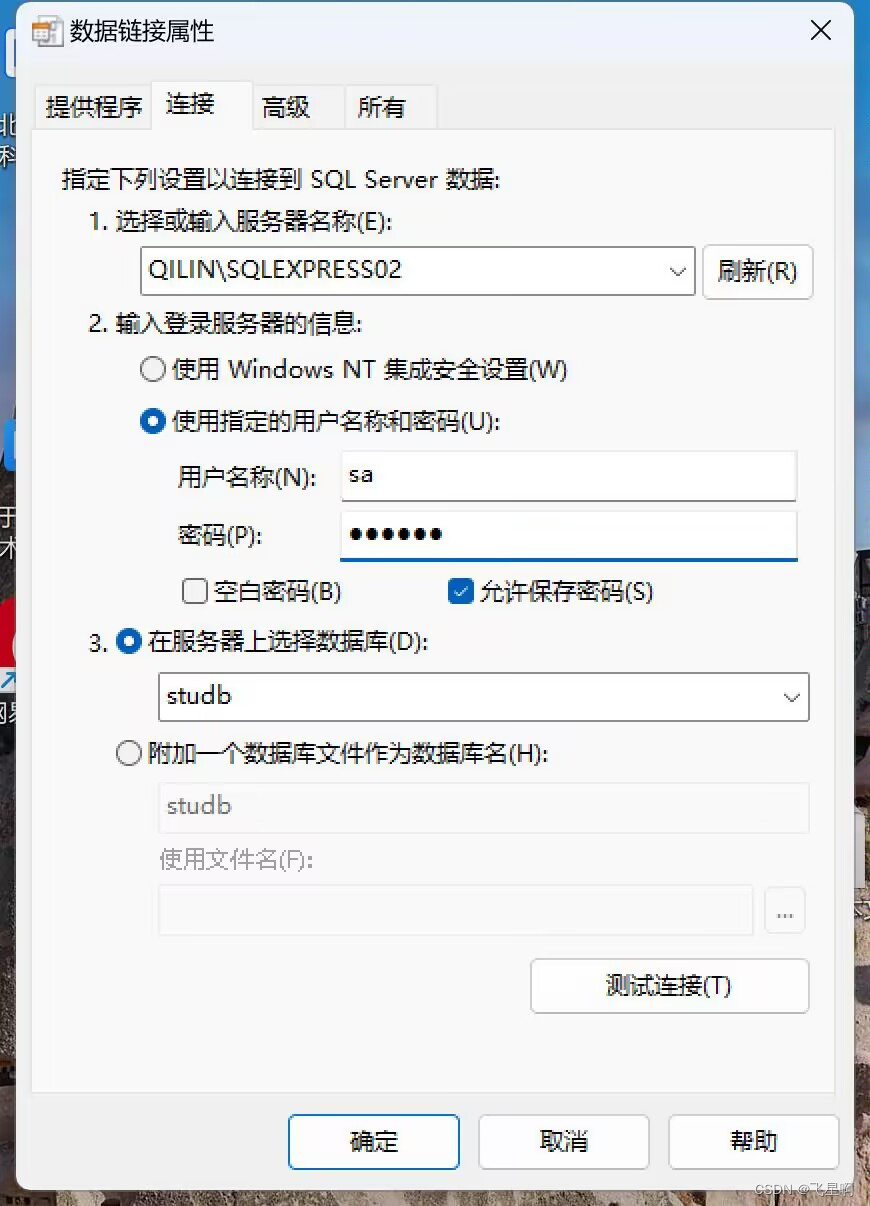
第三步 输入好各种信息后点击测试链接,如果出现如下提示,那么就没问题了(*´∀`*)
剩下的就是代码测试部分
第一步 在VS中画一个窗体
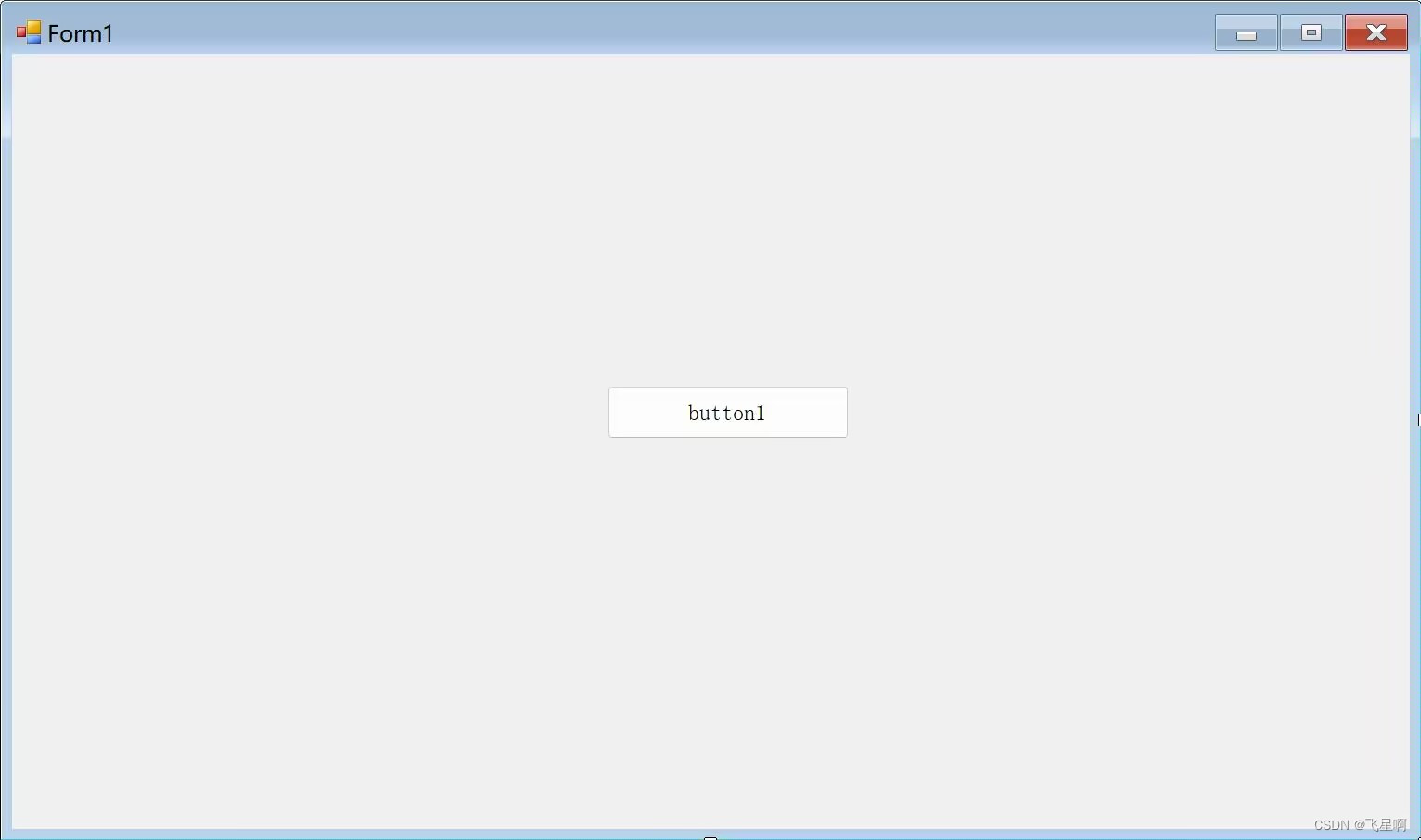
第二步 代码如下,为按钮添加点击事件
using System;
using System.Collections.Generic;
using System.ComponentModel;
using System.Data;
using System.Drawing;
using System.Linq;
using System.Text;
using System.Threading.Tasks;
using System.Windows.Forms;
using System.Data.SqlClient;//这个地方很重
//要,调用数据库工具
namespace WindowsFormsApp1
{
public partial class Form1 : Form
{
public Form1()
{
InitializeComponent();
}
private SqlConnection conn;
private void Form1_Load(object sender, EventArgs e)
{
conn = new SqlConnection("server =QILIN\\SQLEXPRESS02;uid=sa;pwd=123456;database=studb ");
//每个人的server是不一样的,所以要看清楚哦!
}
private void button1_Click(object sender, EventArgs e)
{
try {
conn.Open();
MessageBox.Show("链接成功");
}
catch(Exception ex)
{
MessageBox.Show(ex.Message);
}
}
}
}
最后一步 运行窗体,点击按钮,出现链接成功就说明可以使用啦!
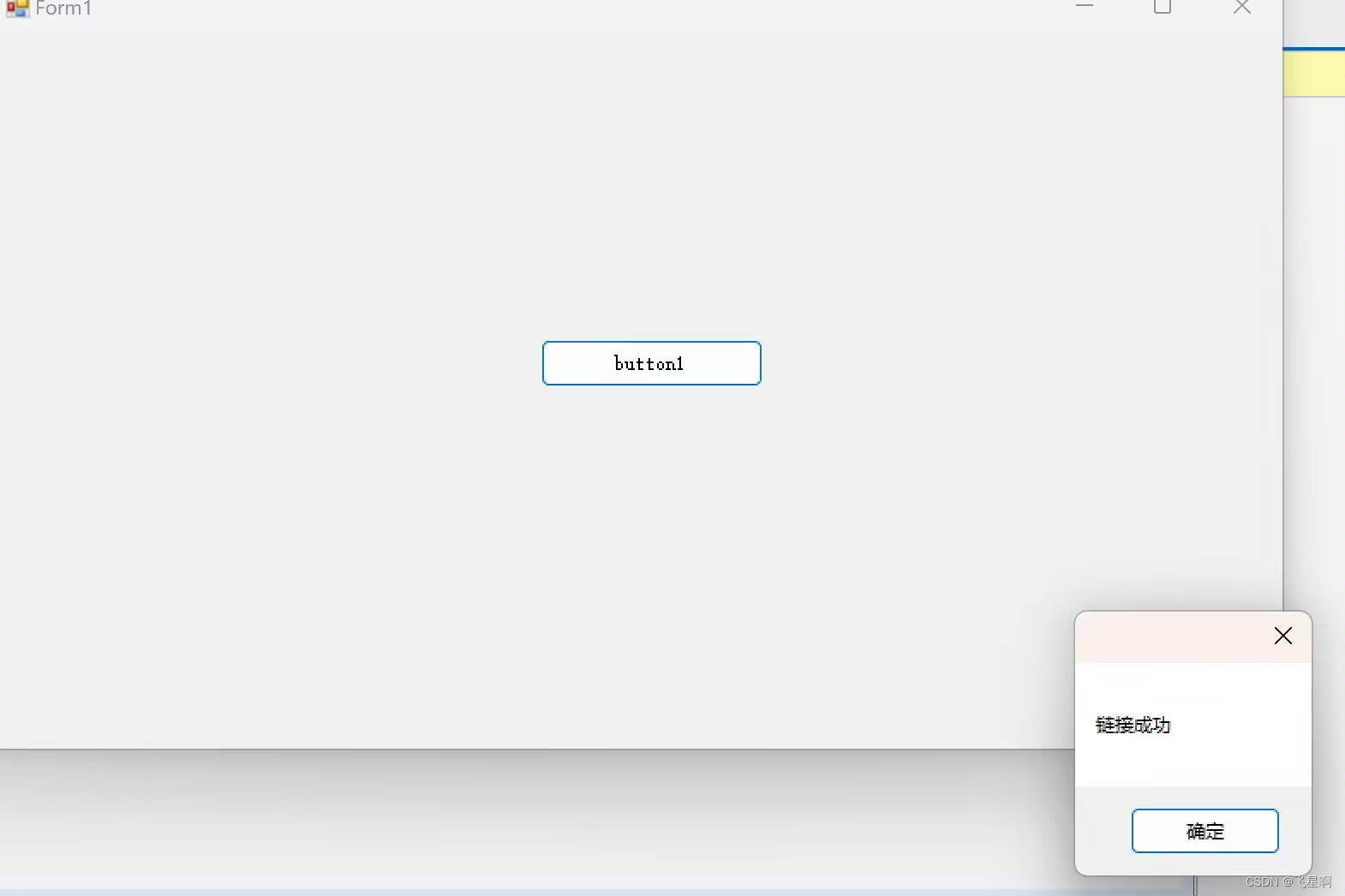
那么最后的话,有的同学可能会出现这种界面
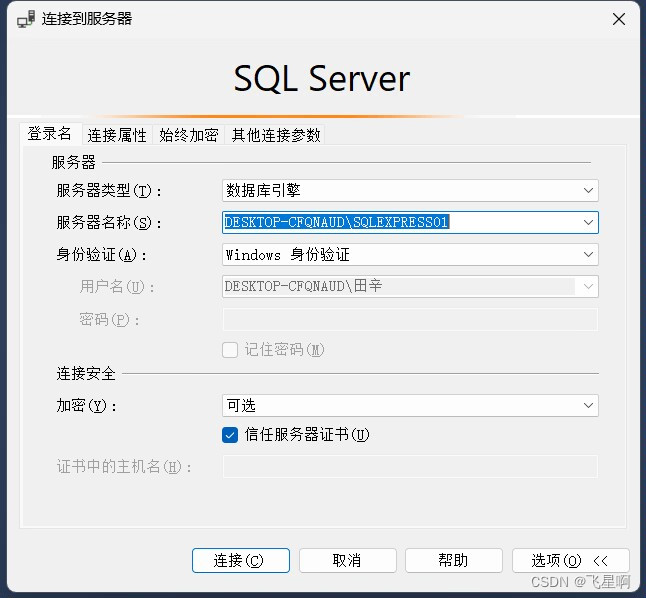
只要把下面的链接安全,加密这一栏选择可选就能正常登录啦ʕ•ᴗ•ʔ。
看到这里给个三连吧,求求了!!!
((∗•ω•∗)